บางครั้ง เมื่อพยายามพิมพ์เอกสารจากคอมพิวเตอร์ที่ใช้ Windows 10 คุณอาจได้รับข้อความแสดงข้อผิดพลาดที่ระบุว่าไดรเวอร์เครื่องพิมพ์ไม่พร้อมใช้งาน.
มิฉะนั้น คุณอาจพบว่าเครื่องพิมพ์ทำงานไม่ถูกต้อง และตรวจสอบอุปกรณ์และหน้าจอเครื่องพิมพ์แสดงขึ้นไม่มีไดรเวอร์.
ความผิดพลาด"คนขับในบนเครื่องพิมพ์ไม่พร้อมใช้งาน” หมายถึงในระบบของคุณไดรเวอร์ที่ติดตั้งสำหรับเครื่องพิมพ์เข้ากันไม่ได้หรือล้าสมัย.
นอกจากนี้ยังอาจหมายความว่ามีการติดตั้งไดรเวอร์เครื่องพิมพ์ที่เสียหายบนพีซีและคอมพิวเตอร์ไม่รู้จัก
การติดตั้งไดรเวอร์เครื่องพิมพ์เวอร์ชันล่าสุดใหม่อาจเป็นวิธีแก้ไขปัญหานี้ได้อย่างมีประสิทธิภาพ
เนื้อหา
หากคุณยังคงประสบปัญหานี้ เราขอแนะนำให้ตรวจสอบวิธีแก้ไขตามรายการด้านล่างก่อนดำเนินการต่อ ให้ลองใช้วิธีแก้ปัญหาเหล่านี้ ซึ่งจะทดสอบการทำงานบางอย่างบนอุปกรณ์ของคุณ
- รีสตาร์ทเครื่องพิมพ์และคอมพิวเตอร์ของคุณ หากเกิดปัญหาชั่วคราว เครื่องพิมพ์และคอมพิวเตอร์อาจแก้ไขปัญหาได้
- ตรวจสอบเครื่องพิมพ์ว่ามีปัญหาประเภทใดบ้าง (เช่น ความล้มเหลวของฮาร์ดแวร์ ปัญหาการเชื่อมต่อ ตลับหมึกที่ใส่ผิดตำแหน่ง ฯลฯ)
- ปลดการเชื่อมต่อเครื่องพิมพ์ เชื่อมต่อกับคอมพิวเตอร์อีกครั้ง และลองพิมพ์อีกครั้ง
- หากคุณกำลังแชร์เครื่องพิมพ์ท้องถิ่นบนเครือข่าย เราแนะนำให้ตรวจสอบว่าสาย LAN เชื่อมต่ออย่างถูกต้อง
อัปเดตไดรเวอร์เครื่องพิมพ์ของคุณ
ดังที่ได้กล่าวไว้ก่อนหน้านี้ สาเหตุหลักของปัญหานี้คือไดรเวอร์เครื่องพิมพ์ที่ล้าสมัยหรือไม่เข้ากันกับ Windows 10 เวอร์ชันปัจจุบันขั้นแรก ให้ลองอัปเดตไดรเวอร์เครื่องพิมพ์โดยทำตามขั้นตอนด้านล่าง
- กดปุ่ม Windows + R เพื่อเปิด Run
- ตอนนี้พิมพ์"devmgmt.msc"จากนั้นคลิก ตกลง เพื่อเปิดยูทิลิตี้ตัวจัดการอุปกรณ์
- ในหน้าต่างตัวจัดการอุปกรณ์ ค้นหา "คิวการพิมพ์" จากรายการอุปกรณ์และขยาย
- ตอนนี้ เลือกอุปกรณ์เครื่องพิมพ์ที่คุณต้องการใช้จากรายการดรอปดาวน์คลิกขวาแล้วคลิกอัปเดตไดรเวอร์
- คุณจะถูกถามว่า "ฉันจะค้นหาไดรเวอร์ได้อย่างไร"เลือกตัวเลือก "ค้นหาซอฟต์แวร์ไดรเวอร์ที่อัปเดตโดยอัตโนมัติ"
- รอจนกว่า Windows จะค้นหาไดรเวอร์ที่เข้ากันได้สำหรับไดรเวอร์เครื่องพิมพ์ของคุณ จากนั้นดาวน์โหลดและติดตั้งจากนั้นรีสตาร์ทเครื่องคอมพิวเตอร์ของคุณ
- ตรวจสอบว่าปัญหาของคุณได้รับการแก้ไขแล้วหรือไม่หากปัญหายังคงอยู่ ให้ไปที่การแก้ไขถัดไป
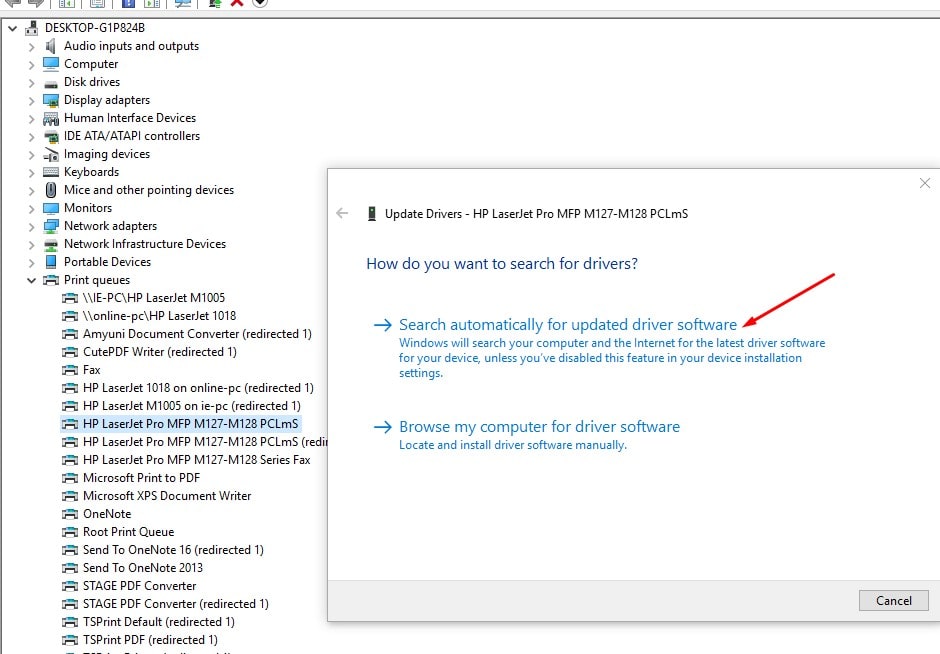
ติดตั้งไดรเวอร์เครื่องพิมพ์อีกครั้ง
หากขั้นตอนข้างต้นไม่สามารถแก้ไขปัญหาได้ ให้ทำตามขั้นตอนด้านล่างเพื่อติดตั้งไดรเวอร์เครื่องพิมพ์เวอร์ชันล่าสุดใหม่
ขั้นแรก ให้ทำตามขั้นตอนด้านล่างเพื่อปิดและยกเลิกการเชื่อมต่อเครื่องพิมพ์ จากนั้นนำไดรเวอร์เครื่องพิมพ์ออกจากคอมพิวเตอร์โดยสมบูรณ์
นำเครื่องพิมพ์ออกจากอุปกรณ์และเครื่องพิมพ์
- กดปุ่ม Windows + R เพื่อเริ่ม Run จากนั้นพิมพ์ " เครื่องพิมพ์ควบคุม ” และกด Enter
- ซึ่งจะแสดงรายการอุปกรณ์และเครื่องพิมพ์ที่ติดตั้งทั้งหมด
- คลิกขวาที่เครื่องพิมพ์ที่มีปัญหาและเลือก "Remove Device"
- ตอนนี้ คลิก "ใช่" เพื่อยืนยันว่าอุปกรณ์ถูกลบออก
- และทำตามคำแนะนำบนหน้าจอเพื่อถอดอุปกรณ์ออกจากคอมพิวเตอร์
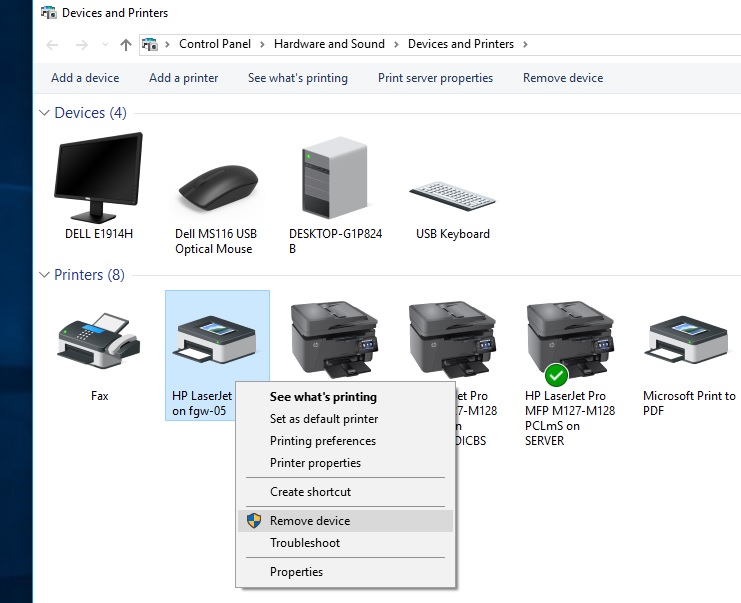
ลบโปรแกรมและคุณสมบัติต่างๆ บนเครื่องพิมพ์
- กด Windows + R พิมพ์appwiz.cpl,จากนั้นกด Enter
- หน้าต่างโปรแกรมและคุณลักษณะจะเปิดขึ้น
- ที่นี่ในรายการนี้ ถอนการติดตั้งแอปพลิเคชันทั้งหมดที่เกี่ยวข้องกับเครื่องพิมพ์(เพียงดับเบิลคลิกที่แอพที่คุณต้องการถอนการติดตั้ง)
นำเครื่องพิมพ์ออกจากตัวจัดการอุปกรณ์
- ใช้อีกครั้งdevmgmt.mscเปิดตัวจัดการอุปกรณ์
- ใช้เครื่องพิมพ์หรือคิวการพิมพ์ คลิกขวาที่ไดรเวอร์เครื่องพิมพ์ที่ติดตั้ง และเลือกถอนการติดตั้งอุปกรณ์
- และทำตามคำแนะนำบนหน้าจอเพื่อลบไดรเวอร์เครื่องพิมพ์บนคอมพิวเตอร์ของคุณ
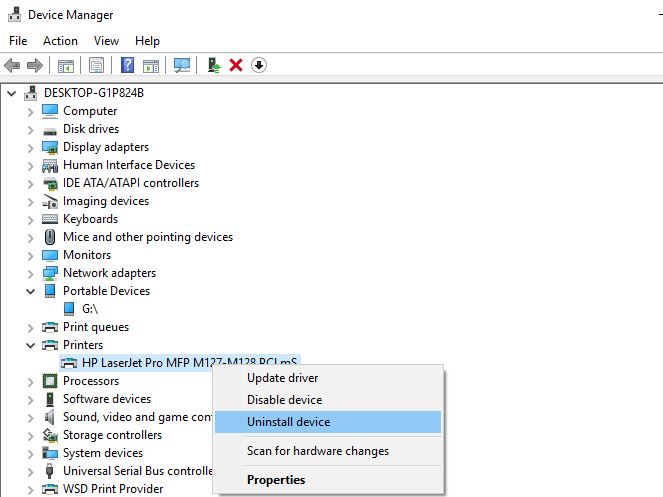
ตอนนี้ รีสตาร์ทเครื่องคอมพิวเตอร์ของคุณเปิดเครื่องพิมพ์และเชื่อมต่อกับคอมพิวเตอร์เยี่ยมชมเว็บไซต์ของผู้ผลิตเครื่องพิมพ์เอชพี, เอปสัน, พี่ชาย, แคนนอน,ค้นหารุ่นเครื่องพิมพ์ของคุณและดาวน์โหลดไดรเวอร์ล่าสุดที่มี จากนั้นทำการติดตั้งตอนนี้ลองพิมพ์อะไรก็ได้และตรวจสอบว่าคุณได้รับข้อผิดพลาดอีกครั้งหรือไม่
ติดตั้งไดรเวอร์เครื่องพิมพ์ในโหมดความเข้ากันได้
ยังคงต้องการความช่วยเหลือ หากไดรเวอร์เข้ากันไม่ได้หรือไม่ถูกต้อง ปัญหานี้อาจเกิดขึ้นได้ขอแนะนำให้คุณติดตั้งไดรเวอร์ในโหมดความเข้ากันได้และตรวจสอบว่าสามารถแก้ปัญหาได้หรือไม่
ลบไดรเวอร์เครื่องพิมพ์ปัจจุบันโดยสมบูรณ์อีกครั้ง
ดาวน์โหลดไดรเวอร์ล่าสุดสำหรับอุปกรณ์เครื่องพิมพ์ของคุณจากเว็บไซต์ของผู้ผลิตเครื่องพิมพ์
- ไปที่ตำแหน่งไดรเวอร์ที่ดาวน์โหลด
- ตอนนี้ คลิกขวาที่แพ็คเกจไดรเวอร์แล้วคลิก Properties
- ในหน้าต่างคุณสมบัติ ไปที่แท็บความเข้ากันได้
- ทำเครื่องหมายที่ "เรียกใช้โปรแกรมนี้ในโหมดความเข้ากันได้:" ที่นี่และเลือก "Windows 8" ในเมนูแบบเลื่อนลง
- ตอนนี้ตรวจสอบ "เรียกใช้โปรแกรมนี้ในฐานะผู้ดูแลระบบ"
- คลิก Apply และ OK เพื่อบันทึกการเปลี่ยนแปลงบนคอมพิวเตอร์ของคุณ
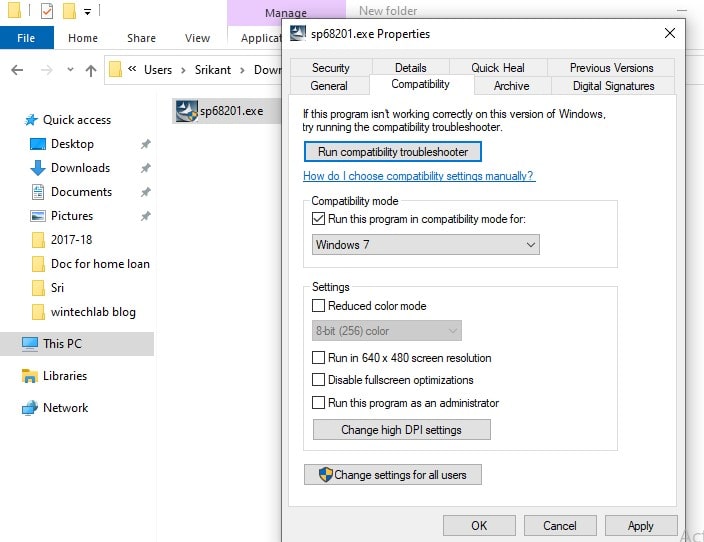
ในขั้นตอนสุดท้ายดับเบิลคลิก แพ็คเกจไดรเวอร์เพื่อเริ่มกระบวนการติดตั้งคลิก "是" เพื่อยืนยัน การควบคุมบัญชีผู้ใช้.
หลังจากขั้นตอนการติดตั้งสิ้นสุดลง 重ใหม่ 啟動คอมพิวเตอร์.หลังจากรีบูตเครื่องแล้ว ให้ลองพิมพ์บางอย่างและคุณจะสามารถพิมพ์ได้
ติดตั้ง Windows Update ล่าสุด
Microsoft เผยแพร่การอัปเดตความปลอดภัยเป็นประจำเพื่อแก้ไขจุดบกพร่องและปัญหาความเข้ากันได้ต่างๆและการติดตั้งการอัปเดต Windows ล่าสุดยังสามารถแก้ไขปัญหาก่อนหน้านี้ได้
- 按ปุ่ม Windows + I บนคอมพิวเตอร์ เ การติดตั้ง.
- คลิก "อัปเดตและความปลอดภัย"ติดตั้ง.
- ในบานหน้าต่างด้านขวา คลิก ตรวจหาการปรับปรุง "
- Windows จะตรวจหาการอัปเดต จากนั้นจะดาวน์โหลดการอัปเดต เพื่อให้คุณมีเวลารีสตาร์ทคอมพิวเตอร์เพื่อดำเนินการอัปเดตให้เสร็จสิ้น
- รอจนกว่ากระบวนการอัปเดตทั้งหมดจะเสร็จสิ้น
ตรวจสอบว่าสิ่งนี้ช่วยแก้ไขปัญหาเครื่องพิมพ์ใน Windows 10 หรือไม่
โปรดอ่านด้วย:
- วิธีแก้ไขเครื่องพิมพ์ในสถานะข้อผิดพลาดใน Windows 10
- แก้ไขแล้ว: ตัวจัดคิวงานพิมพ์หยุดไม่ให้ทำงานบน Windows 10
- วิธีแชร์ไฟล์และเครื่องพิมพ์ระหว่างคอมพิวเตอร์ Windows 10 สองเครื่อง
- วิธีแก้ไขอุปกรณ์และเครื่องพิมพ์ไม่โหลดบน Windows 10
- แก้ไขแล้ว: เครื่องพิมพ์พิมพ์เพียงหน้าเดียวและค้างจนกว่า Windows 10 จะรีสตาร์ท

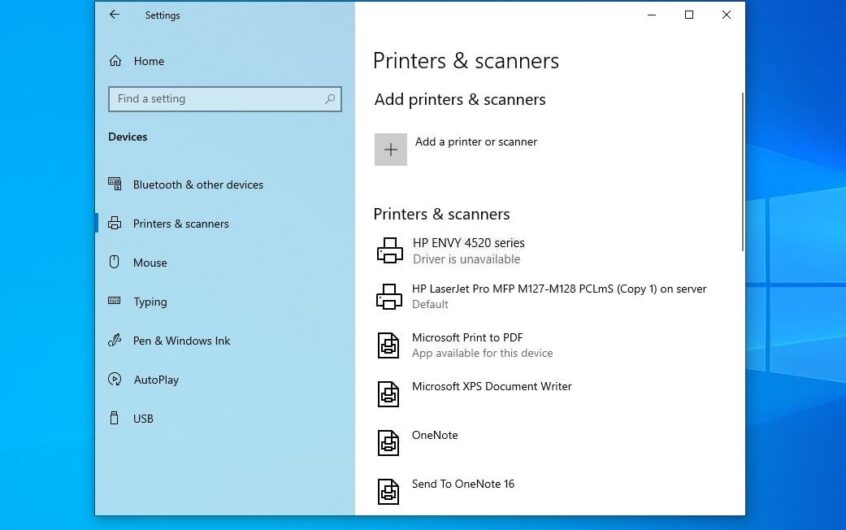




![[แก้ไข] Microsoft Store ไม่สามารถดาวน์โหลดแอปและเกม](https://oktechmasters.org/wp-content/uploads/2022/03/30606-Fix-Cant-Download-from-Microsoft-Store.jpg)
![[แก้ไขแล้ว] Microsoft Store ไม่สามารถดาวน์โหลดและติดตั้งแอพได้](https://oktechmasters.org/wp-content/uploads/2022/03/30555-Fix-Microsoft-Store-Not-Installing-Apps.jpg)

